Bạn đang tìm cách tắt Windows Security (Windows Defender) trên Windows 11? Việc này đôi khi cần thiết để cài đặt phần mềm hoặc thực hiện một số tác vụ đặc biệt. Bài viết này sẽ hướng dẫn bạn chi tiết cách tắt Windows Security một cách an toàn và hiệu quả.
Windows Security, hay còn được biết đến với tên gọi Windows Defender, là phần mềm diệt virus được tích hợp sẵn trên Windows 11. Nó bảo vệ máy tính của bạn khỏi các mối đe dọa trực tuyến, nhưng đôi khi có thể gây ra xung đột với các phần mềm khác. Vậy làm thế nào để tắt nó tạm thời hoặc vĩnh viễn? Hãy cùng tìm hiểu nhé!
I. Tắt Windows Security Trong Cài Đặt (Settings)
Cách này giúp bạn tắt bảo vệ thời gian thực, một tính năng quan trọng của Windows Security.
1. Video Hướng Dẫn
 Video hướng dẫn tắt Windows Security trong Cài đặt
Video hướng dẫn tắt Windows Security trong Cài đặt
2. Tóm Tắt Các Bước
- Mở Cài đặt (Settings).
- Chọn Privacy & Security.
- Chọn Windows Security.
- Chọn Virus & threat protection.
- Chọn Manage Settings trong mục Virus & threat protection settings.
- Tắt công tắc Real-time Protection.
3. Hướng Dẫn Chi Tiết
Bước 1: Mở Settings bằng cách nhấn phím Windows + I hoặc tìm kiếm “Settings” trong thanh Start Menu. Chọn Privacy & Security.
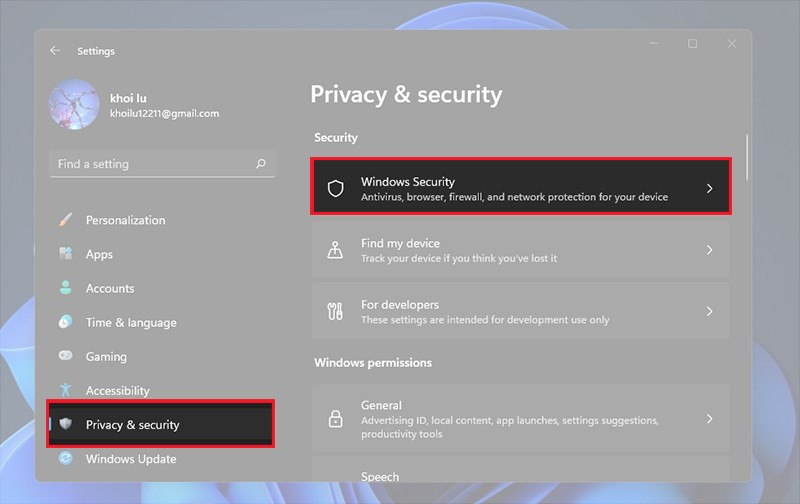 Mở mục Privacy & Security trong Settings
Mở mục Privacy & Security trong Settings
Bước 2: Click vào Windows Security.
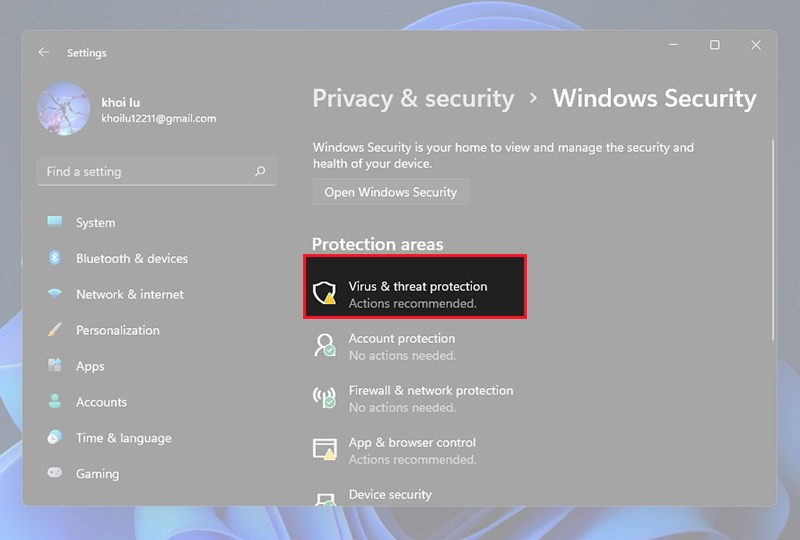 Chọn Windows Security
Chọn Windows Security
Bước 3: Trong cửa sổ Windows Security, chọn Virus & threat protection.
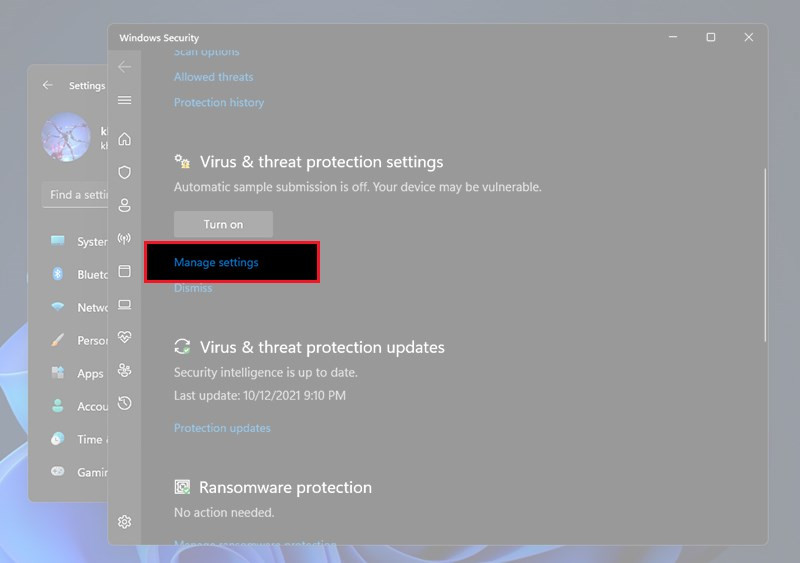 Chọn Virus & threat protection
Chọn Virus & threat protection
Bước 4: Tìm mục Virus & threat protection settings và click vào Manage Settings.
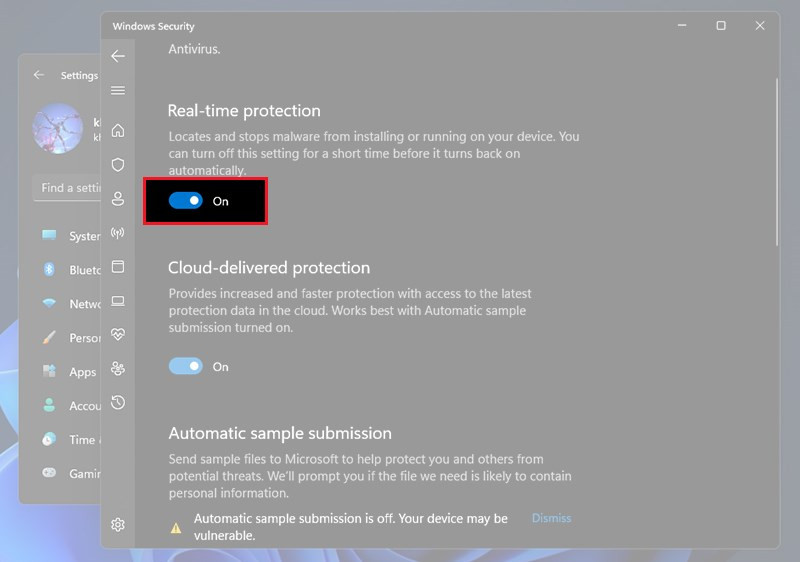 Tắt Real-time Protection
Tắt Real-time Protection
Bước 5: Gạt công tắc Real-time Protection sang vị trí Off. Lúc này, Windows Security sẽ tạm thời ngừng hoạt động.
II. Tắt Windows Security Bằng Defender Control
Defender Control là một công cụ miễn phí giúp bạn tắt hoàn toàn Windows Defender.
1. Tóm Tắt Các Bước
- Tải Defender Control 2.0.
- Giải nén file đã tải.
- Chạy file dfControl.exe.
- Nhập mật khẩu “sordum”.
- Chọn “Disable Windows Defender”.
2. Hướng Dẫn Chi Tiết
Bước 1: Tải Defender Control 2.0 từ trang web chính thức.
Bước 2: Giải nén file tải về. Bạn có thể sử dụng WinRAR hoặc 7-Zip.
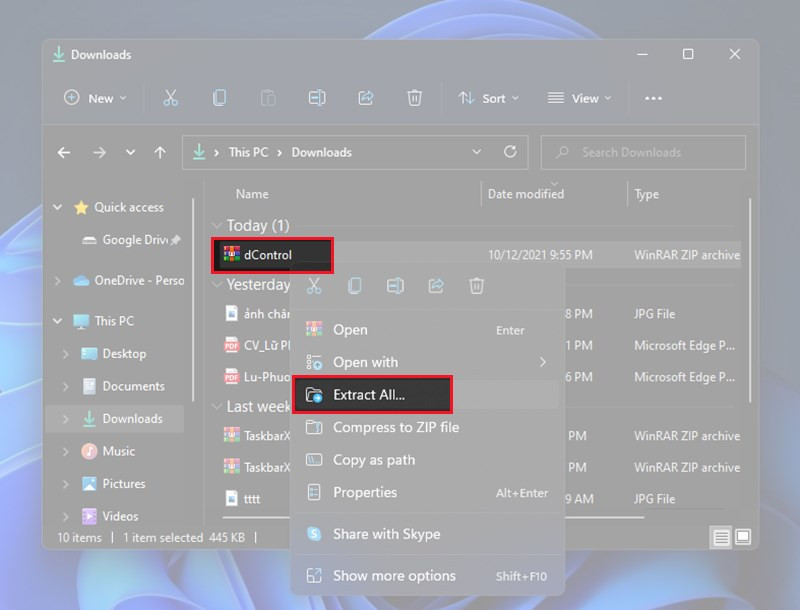 Giải nén file Defender Control
Giải nén file Defender Control
Bước 3: Mở thư mục vừa giải nén và chạy file dfControl.exe.
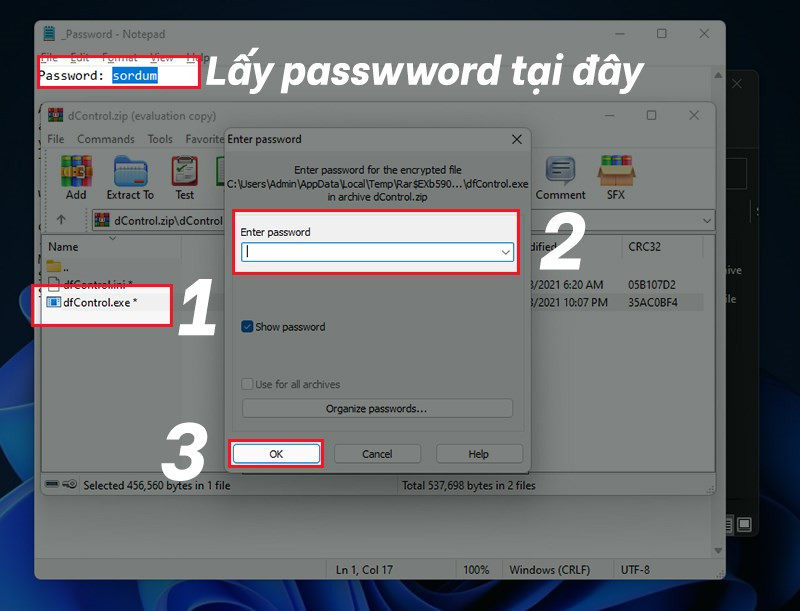 Nhập mật khẩu “sordum”
Nhập mật khẩu “sordum”
Bước 4: Nhập mật khẩu “sordum” và nhấn OK.
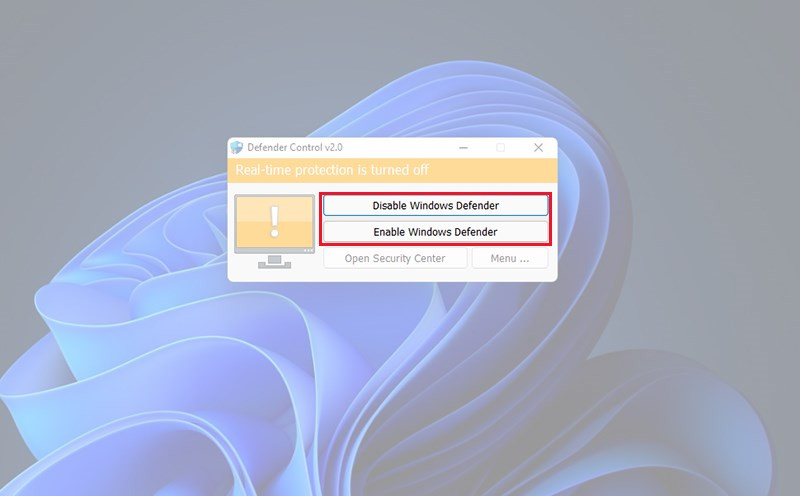 Chọn Disable Windows Defender
Chọn Disable Windows Defender
Bước 5: Chọn “Disable Windows Defender” để tắt hoàn toàn Windows Defender.
III. Tắt Windows Security Bằng Phần Mềm Diệt Virus Khác
Khi bạn cài đặt một phần mềm diệt virus khác, Windows Security thường sẽ tự động tắt để tránh xung đột.
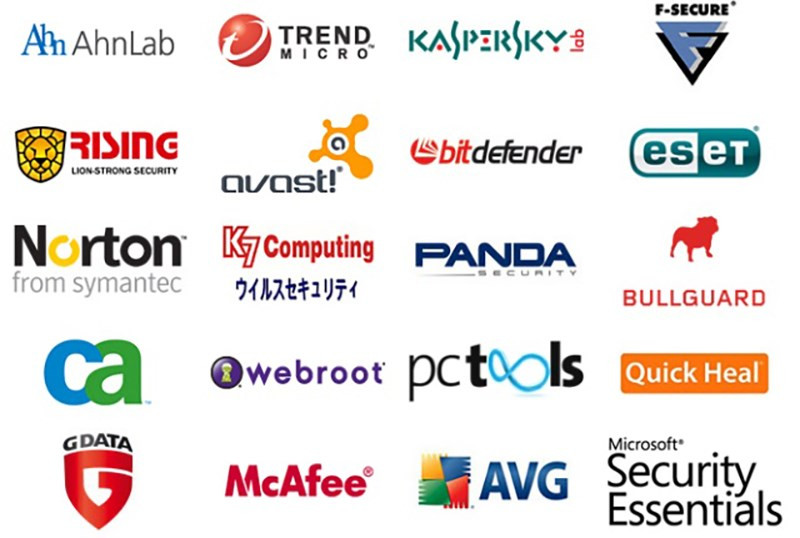 Sử dụng phần mềm diệt virus khác
Sử dụng phần mềm diệt virus khác
Trên đây là ba cách tắt Windows Security (Windows Defender) trên Windows 11. Hãy lựa chọn phương pháp phù hợp với nhu cầu của bạn. Nhớ bật lại Windows Security sau khi hoàn thành công việc để đảm bảo an toàn cho máy tính.